Windows 11, với giao diện hiện đại và hàng loạt tính năng mới, đôi khi vẫn còn những “điểm lạ” khiến người dùng cảm thấy chưa thực sự hài lòng. May mắn thay, cộng đồng công nghệ luôn tìm ra những giải pháp sáng tạo. Một trong số đó là sử dụng các công cụ và mod từ bên thứ ba như Windhawk, giúp bạn dễ dàng khắc phục những hạn chế và khám phá thêm các tính năng ẩn. Windhawk cung cấp một thư viện phong phú các tùy chỉnh, biến trải nghiệm Windows 11 của bạn trở nên cá nhân hóa và tiện lợi hơn bao giờ hết.
Khám Phá Windhawk: Công Cụ Tối Ưu Hóa Windows 11
Windhawk là một nền tảng mã nguồn mở cho phép người dùng Windows 11 cài đặt và quản lý các “mod” (viết tắt của modifications) – những tiện ích nhỏ giúp thay đổi hoặc bổ sung tính năng cho hệ điều hành. Từ tùy biến giao diện đến cải thiện trải nghiệm sử dụng hàng ngày, Windhawk mở ra cánh cửa cho việc cá nhân hóa Windows 11 một cách sâu rộng. Để bắt đầu, bạn chỉ cần truy cập trang web của Windhawk và tải về ứng dụng. Sau khi cài đặt, bạn có thể dễ dàng duyệt qua tab “Explorer” để khám phá và cài đặt các mod phù hợp với nhu cầu của mình.
Các Mod Windhawk Nổi Bật Để Tùy Biến Windows 11
1. Tùy biến Menu Start Windows 11 Độc Đáo (Windows 11 Start Menu Styler)
Mặc dù Windows 11 có cung cấp một số tùy chọn để cá nhân hóa Menu Start, chúng vẫn còn khá hạn chế. Với mod Windows 11 Start Menu Styler, bạn sẽ có quyền kiểm soát lớn hơn đối với giao diện Menu Start của mình. Mod này cho phép bạn áp dụng các chủ đề khác nhau, loại bỏ phần “Recommended” (Đề xuất), thêm hiệu ứng trong suốt, hoặc thậm chí khôi phục lại Menu Start dạng ô (Metro-style tiled menu) tương tự Windows 10. Để cài đặt, sau khi đã có Windhawk, vào tab “Explorer”, chọn “Details” cho mod “Windows 11 Start Menu Styler” và nhấn “Install”. Sau đó, mở tab “Settings” để chọn các chủ đề có sẵn và nhấn “Save settings” để áp dụng thay đổi.
2. Điều Chỉnh Chiều Cao và Kích Thước Icon Taskbar
![]() Màn hình ứng dụng Windhawk hiển thị chi tiết mod điều chỉnh chiều cao và kích thước icon Taskbar trên Windows 11
Màn hình ứng dụng Windhawk hiển thị chi tiết mod điều chỉnh chiều cao và kích thước icon Taskbar trên Windows 11
Mặc định, Windows 11 thu nhỏ các biểu tượng trên thanh Taskbar xuống kích thước 24×24 pixel, thay vì kích thước chuẩn 32×32. Điều này có thể khiến một số biểu tượng trông mờ hoặc quá nhỏ, ảnh hưởng đến trải nghiệm người dùng. Mod Taskbar height and icon size cung cấp khả năng điều chỉnh kích thước biểu tượng và thay đổi chiều cao/chiều rộng của Taskbar theo ý muốn. Dù không có quá nhiều tùy chọn tùy chỉnh chuyên sâu, mod này vẫn giúp bạn tinh chỉnh giao diện Taskbar để phù hợp hơn với sở thích cá nhân. Để điều chỉnh, bạn chỉ cần mở tab “Settings” của mod và thay đổi các thông số về chiều cao, chiều rộng và kích thước icon.
Lưu ý: Một số trò chơi sử dụng hệ thống chống gian lận (anti-cheat) có thể không hoạt động đúng cách khi các mod của Windhawk đang hoạt động. Bạn nên thử cài đặt một vài mod và kiểm tra phản ứng của các trò chơi yêu thích trước khi kích hoạt quá nhiều mod cùng lúc.
3. Thanh Taskbar Dọc Cho Windows 11
Nếu bạn muốn có tùy chọn thanh Taskbar dọc – một tính năng đã bị loại bỏ trong Windows 11 – Windhawk có mod Vertical Taskbar for Windows 11 cực kỳ hữu ích. Mod này cho phép bạn đặt thanh Taskbar ở cạnh trái hoặc cạnh phải màn hình. Bạn có thể chọn vị trí Taskbar riêng biệt cho màn hình chính và màn hình phụ trong tab “Settings”. Ngoài ra, bạn cũng có thể điều chỉnh độ rộng của Taskbar, làm cho nó mỏng hơn hoặc dày hơn để phù hợp với bố cục màn hình của mình.
4. Cuộn Tab Chrome/Edge Bằng Con Lăn Chuột
 Giao diện Windhawk với cài đặt mod cuộn tab trình duyệt Chrome và Edge bằng con lăn chuột
Giao diện Windhawk với cài đặt mod cuộn tab trình duyệt Chrome và Edge bằng con lăn chuột
Đối với những người thường xuyên mở nhiều tab trình duyệt cùng lúc, việc chuyển đổi giữa chúng có thể khá bất tiện. Mod Chrome/Edge Scroll Tabs with Mouse Wheel giúp bạn dễ dàng duyệt qua các tab đang mở trong Google Chrome, Edge, Opera và Brave. Chỉ cần di chuột qua thanh tab và cuộn con lăn chuột, bạn có thể chuyển đổi giữa các tab một cách nhanh chóng. Sau khi cài đặt mod, hãy mở tab “Settings” và bật các tùy chọn “Reverse Scrolling Direction” (Đảo ngược hướng cuộn) và “Horizontal scrolling” (Cuộn ngang) để bắt đầu sử dụng tính năng này.
5. Hiển Thị Nhãn Ứng Dụng Trên Taskbar Windows 11
Windows 11 chỉ cung cấp hai tùy chọn cho nút Taskbar: gộp và ẩn nhãn, hoặc không gộp và hiển thị nhãn. Mod Taskbar Labels for Windows 11 bổ sung tùy chọn thứ ba, cho phép bạn không gộp các nút ứng dụng trên Taskbar nhưng vẫn ẩn nhãn, hoặc hiển thị nhãn trong khi vẫn gộp các nút. Ngoài ra, mod này còn cho phép bạn tùy chỉnh độ rộng của Taskbar, chỉ báo ứng dụng đang chạy (running indicator) và kiểu hiển thị tiến trình (progress indicator) để căn giữa hoặc căn trái. Bạn thậm chí có thể thiết lập giao diện cố định cho biểu tượng ứng dụng, thay đổi kích thước phông chữ và nhiều hơn nữa, mang lại sự linh hoạt cao trong việc cá nhân hóa Taskbar.
6. Điều Khiển Âm Lượng Ngay Trên Taskbar
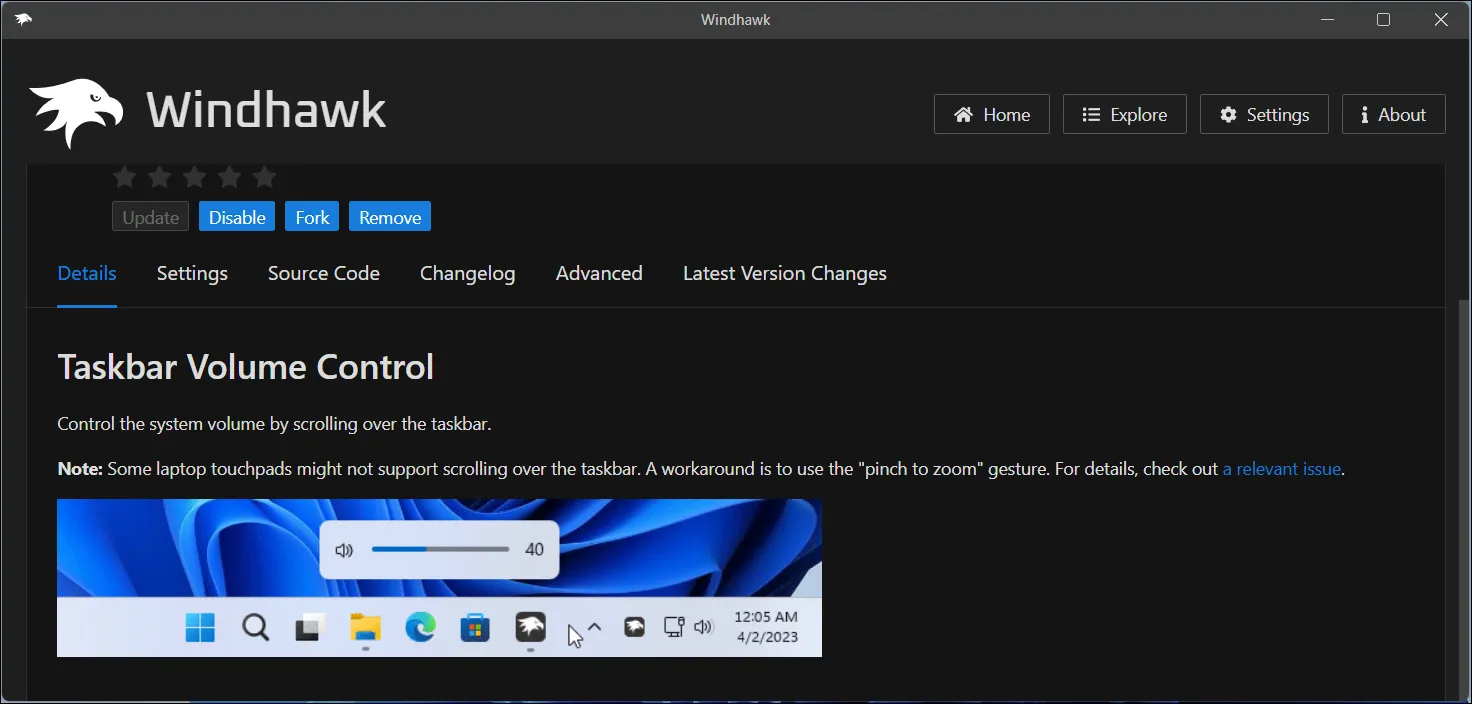 Màn hình thiết lập mod điều khiển âm lượng trực tiếp trên Taskbar qua ứng dụng Windhawk
Màn hình thiết lập mod điều khiển âm lượng trực tiếp trên Taskbar qua ứng dụng Windhawk
Theo mặc định, bạn có thể cuộn con lăn chuột qua biểu tượng loa trên Taskbar để điều chỉnh âm lượng hệ thống, nhưng đôi khi cách này không tiện lợi. Mod Task Bar Volume Control biến toàn bộ thanh Taskbar hoặc khu vực khay hệ thống (system tray) thành một thanh trượt điều khiển âm lượng. Bạn có thể điều chỉnh âm lượng hệ thống bằng cách cuộn chuột qua những khu vực này. Để tránh thay đổi âm lượng không mong muốn, bạn cũng có thể cấu hình cài đặt để chỉ thay đổi âm lượng khi giữ phím Ctrl.
7. Đóng Ứng Dụng Nhanh Bằng Chuột Giữa Trên Taskbar
Mod Middle click to close on the taskbar giúp bạn đóng các ứng dụng nhanh hơn chỉ bằng cách nhấn chuột giữa vào biểu tượng của chúng trên Taskbar. Bạn có thể cấu hình mod để đóng tất cả các cửa sổ của ứng dụng hoặc chỉ cửa sổ đang hoạt động từ phần cài đặt. Để buộc đóng một ứng dụng không phản hồi, bạn chỉ cần nhấn Ctrl + chuột giữa, thao tác này sẽ chấm dứt tiến trình của ứng dụng tương tự như khi bạn làm trong Task Manager.
Windhawk mang đến một thế giới tùy biến không giới hạn cho Windows 11, giúp bạn kiểm soát và cải thiện trải nghiệm sử dụng máy tính của mình. Chúng tôi khuyến khích bạn thử nghiệm các mod khác nhau để tìm ra những gì phù hợp nhất, biến chiếc PC Windows 11 của bạn trở nên độc đáo và hiệu quả hơn.
Kết luận
Windhawk là một công cụ mạnh mẽ và đáng tin cậy giúp người dùng Windows 11 cá nhân hóa và tối ưu hóa hệ điều hành của mình. Với hàng loạt mod đa dạng, từ việc tùy chỉnh Menu Start, Taskbar cho đến những cải tiến nhỏ về thao tác hàng ngày, Windhawk thực sự nâng tầm trải nghiệm sử dụng Windows 11. Đừng ngần ngại khám phá các tiện ích mà Windhawk mang lại để biến chiếc máy tính của bạn trở thành công cụ làm việc và giải trí hoàn hảo theo phong cách riêng. Hãy truy cập thuthuat360.net thường xuyên để không bỏ lỡ những bài viết hữu ích và mẹo công nghệ mới nhất!


